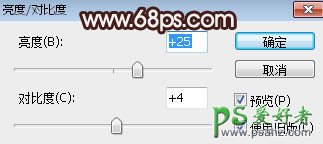当前位置:PS爱好者教程网主页 > PS调色教程 > 教程
Photoshop给草场上自拍的少女艺术照调出梦幻的青红色,霞光色彩(7)
时间:2016-06-06 11:54 来源:PS调色教程实例 作者:少女艺术照 阅读:次
7、按Ctrl + J 把当前曲线调整图层复制一层,不透明度改为:50%,效果如下图。
<图14>
8、创建亮度/对比度调整图层,增加亮度和对比度,参数设置如图15,确定后创建剪切蒙版,然后用柔边黑色画笔把底部区域涂暗一点,效果如图16。
<图15>
<图16>
最新教程
推荐教程